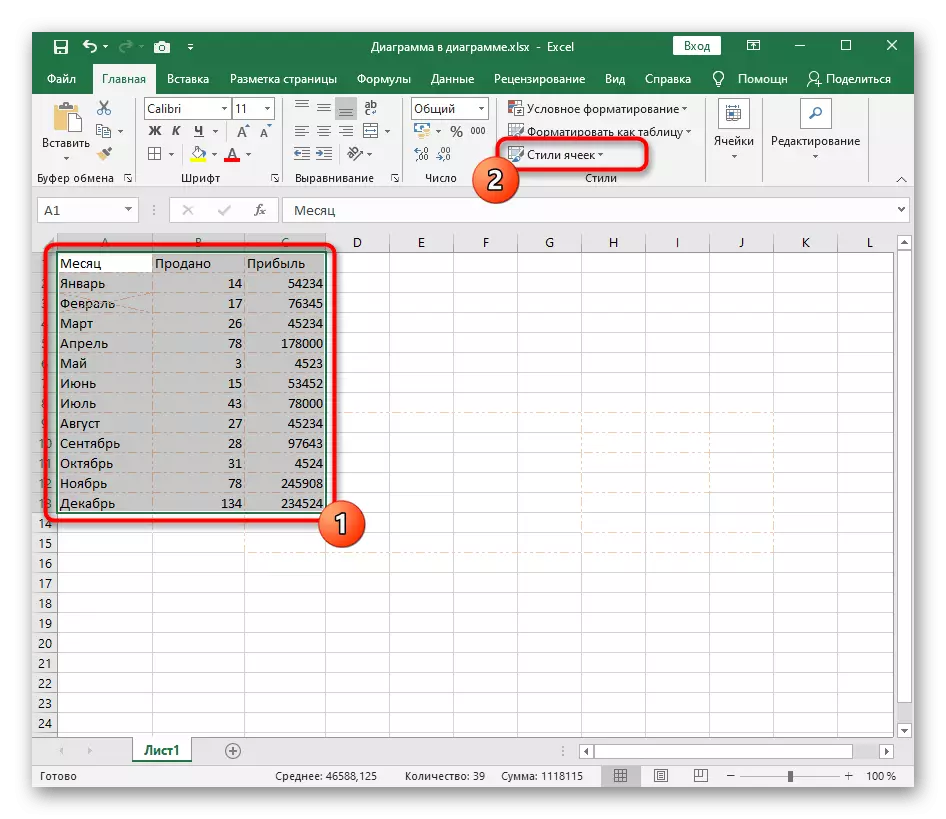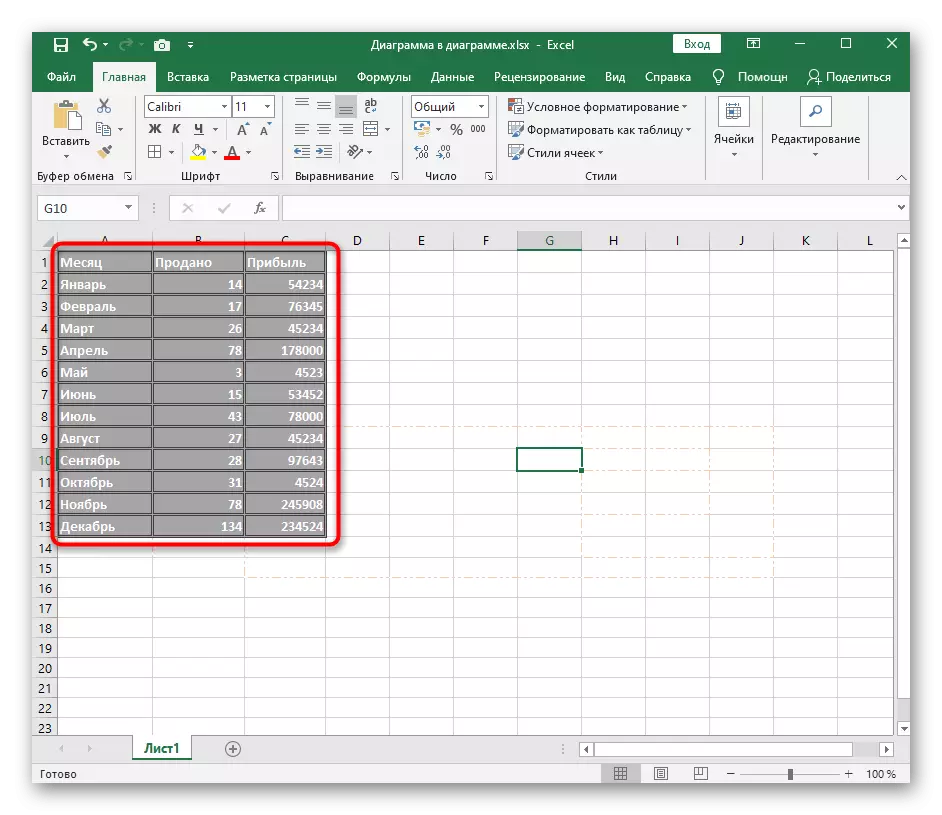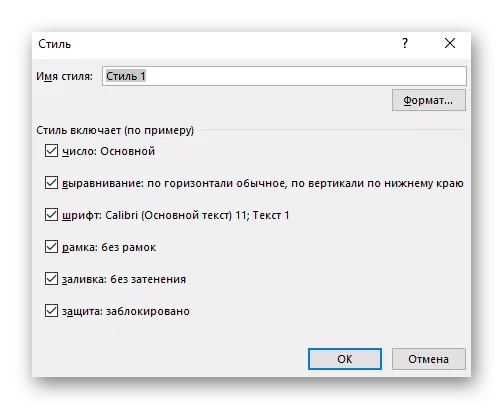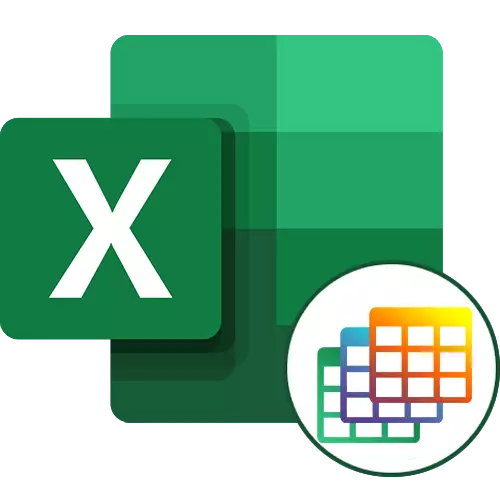
Uchaguzi wa mipaka katika Microsoft Excel ni mojawapo ya njia za sifa yake ya kuona, hata hivyo, katika mpango huu kuna njia nyingine zinazokuwezesha kuunda "smart" au meza ya maingiliano. Ikiwa bado haujafanya hili na una nia ya mada, hakikisha kusoma mwongozo wa kumbukumbu hapa chini au kwenda kwa njia zifuatazo za kujifunza jinsi ya kuchagua mipaka ya meza.
Soma zaidi: Kujenga meza katika Microsoft Excel.
Njia ya 1: Kutumia vifungo vya kawaida.
Excel ina vifungo vya kawaida ambavyo mara nyingi vinafaa kwa watumiaji wa kawaida kutaja mipaka ya meza. Wanasema ugawaji tofauti wa mistari na mabadiliko, hivyo itakuwa na manufaa katika kesi maalum. Ili kuongeza mipaka hiyo, utahitaji kufanya clicks kadhaa.
- Kwa kifungo cha kushoto cha mouse, onyesha vitu vyote vilivyojumuishwa kwenye meza ili mabadiliko ya kuona yanawahusu wote.
- Panua orodha ya "Mpaka", ambayo iko kwenye kichupo cha Nyumbani, na chagua mojawapo ya chaguo tayari. Katika orodha hiyo, unaweza kuona mara moja mabadiliko yaliyofanywa kwa meza kupitia thumbnail upande wa kushoto.
- Baada ya kutumia mipaka, kurudi kwenye meza na kufahamu kuonekana kwake. Ikiwa ni mzuri kwako, unaweza kuondoka kila kitu kama ilivyo, vinginevyo kwenda kwenye mipangilio ya ziada.
- Kwa mfano, hakuna kitu kinachoweza kuingilia kati ya ufunguzi wa orodha hiyo na kubadilisha rangi ya mstari kwa kutumia rangi ya kawaida, rangi ya mandhari au vivuli vya desturi.
- Hali hiyo inatumika kwa aina ya mistari, hata hivyo, kuweka ni mdogo kwa chaguzi chache tu tofauti na za dotted.
- Ikiwa rangi na aina ya mistari huchaguliwa baada ya kuundwa kwa mipaka, kila mmoja atahitajika tofauti, kubonyeza kifungo cha kushoto cha mouse na chombo cha kuhariri kazi.
- Wakati wa mchakato huu, mistari ya makosa inaweza kuonekana kutokana na vyombo vya habari visivyofaa.
- Kisha uwaondoe kwenye orodha hiyo ya kushuka kwa kutumia chombo cha "kufuta mpaka".
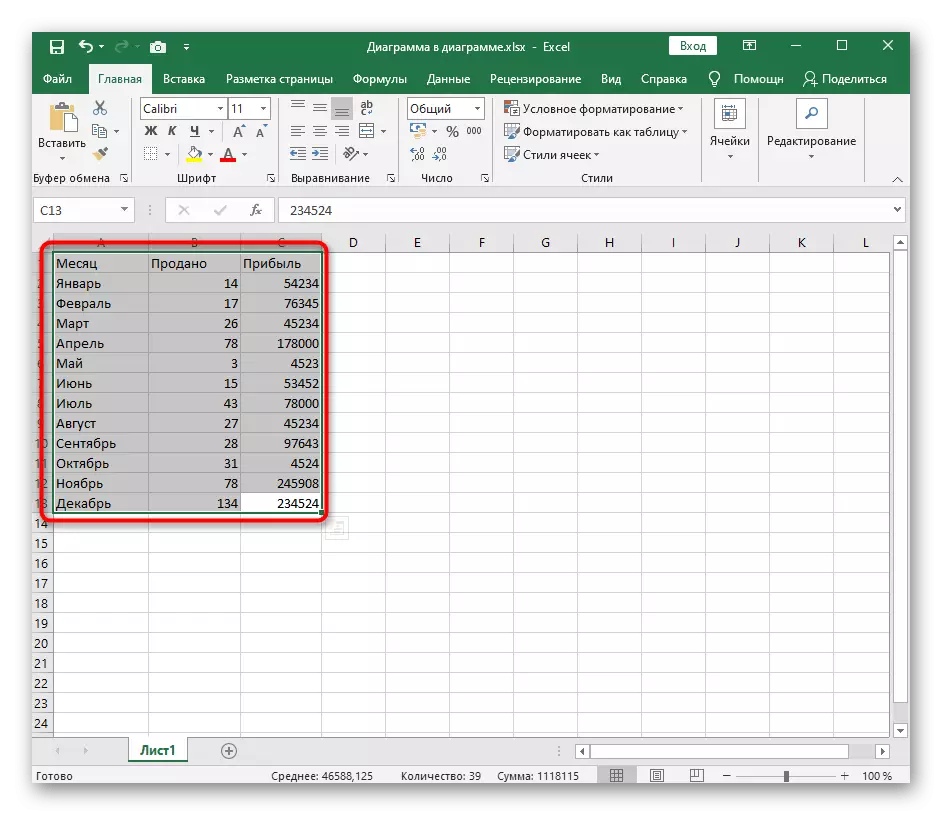

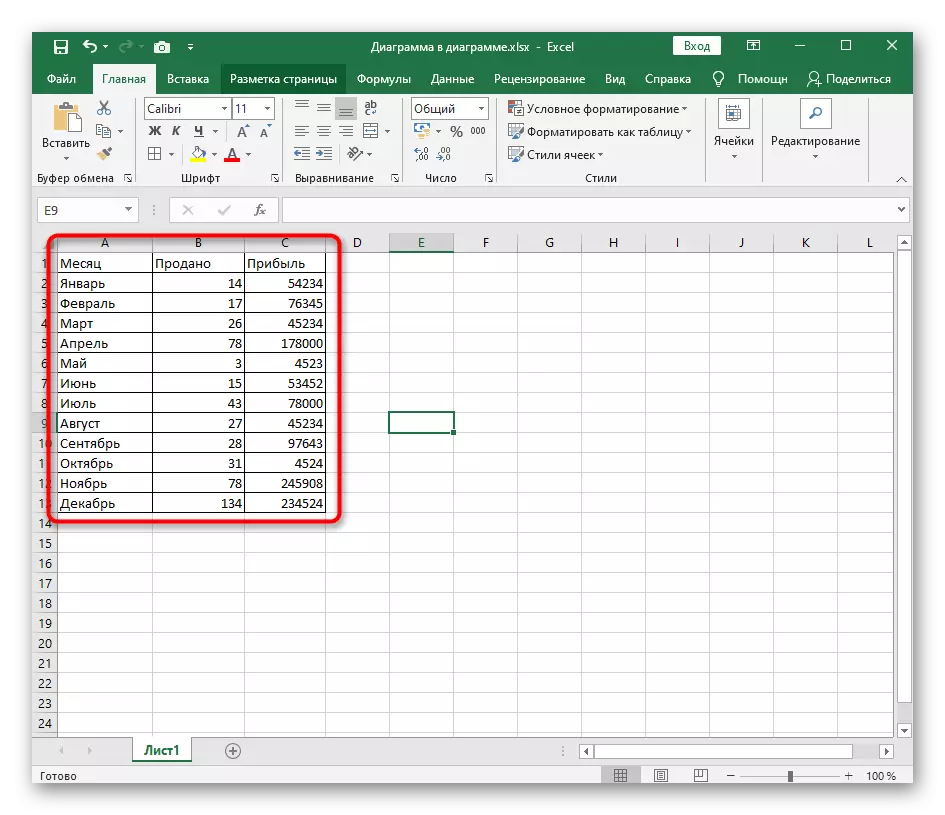
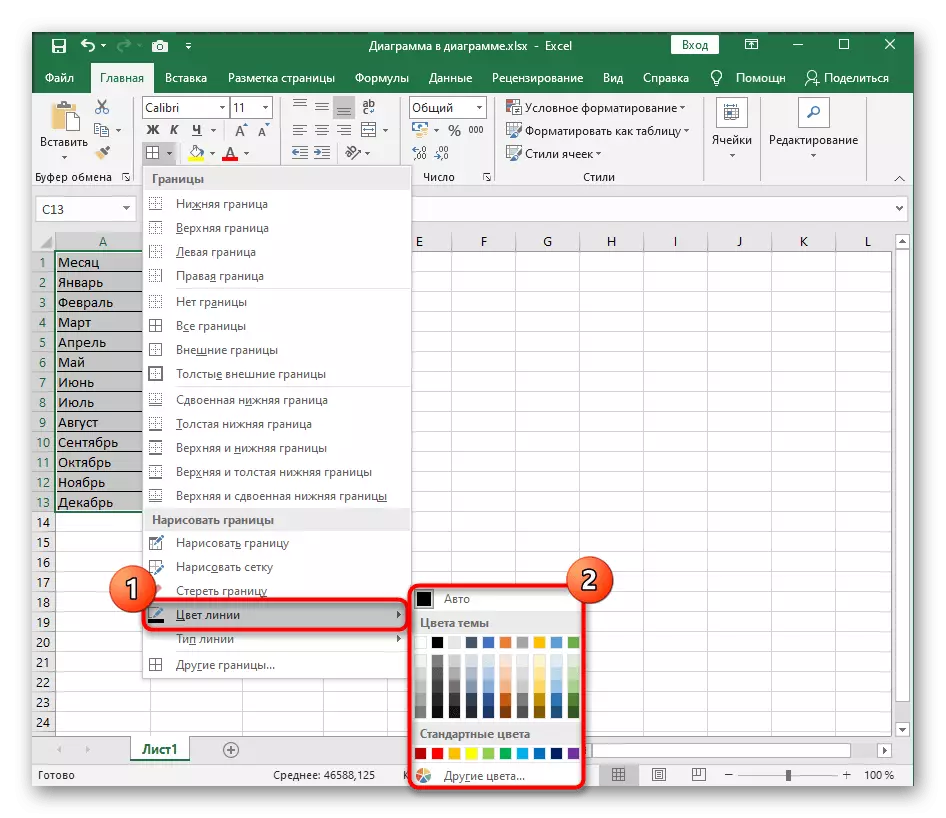

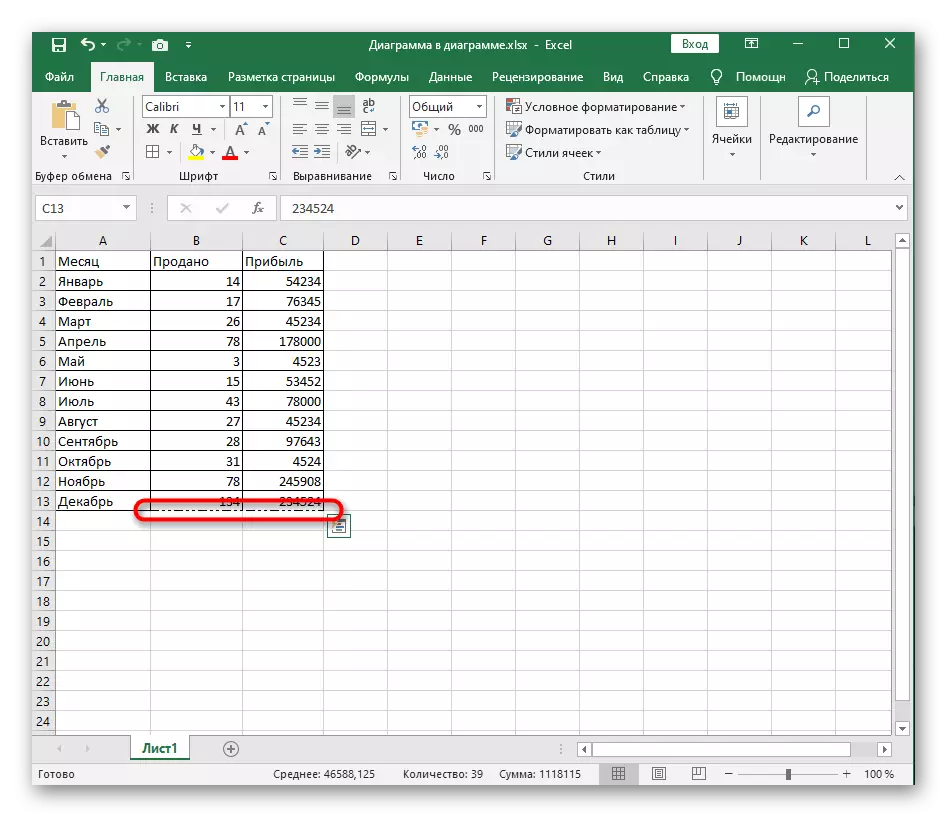


Ikiwa hunafaa chaguzi za classic au haja ya ufanisi usio wa kawaida wa mipaka ya meza imetokea, tumia chaguzi zifuatazo za kubuni.
Njia ya 2: Mchoro wa Mpaka wa Mwongozo
Kuchora kwa mwongozo wa mpaka kwa ajili ya meza katika Excel itaunda muundo wa kila mmoja wa kila mstari kama ni muhimu kwa mtumiaji yenyewe. Ili kufanya hivyo, tumia orodha sawa ya kushuka, lakini fanya vitendo vingine.
- Fungua orodha "mipaka" ambayo unachagua chombo cha "kuteka mpaka".
- Ikiwa aina ya mstari na rangi yake itatofautiana na default, mara moja ubadilishe kuunda muundo sahihi wakati wa kuchora.
- Anza mipaka ya kuchora, kubonyeza mashamba muhimu au matumizi yao, mara moja kuunda visual kwa kila shamba.

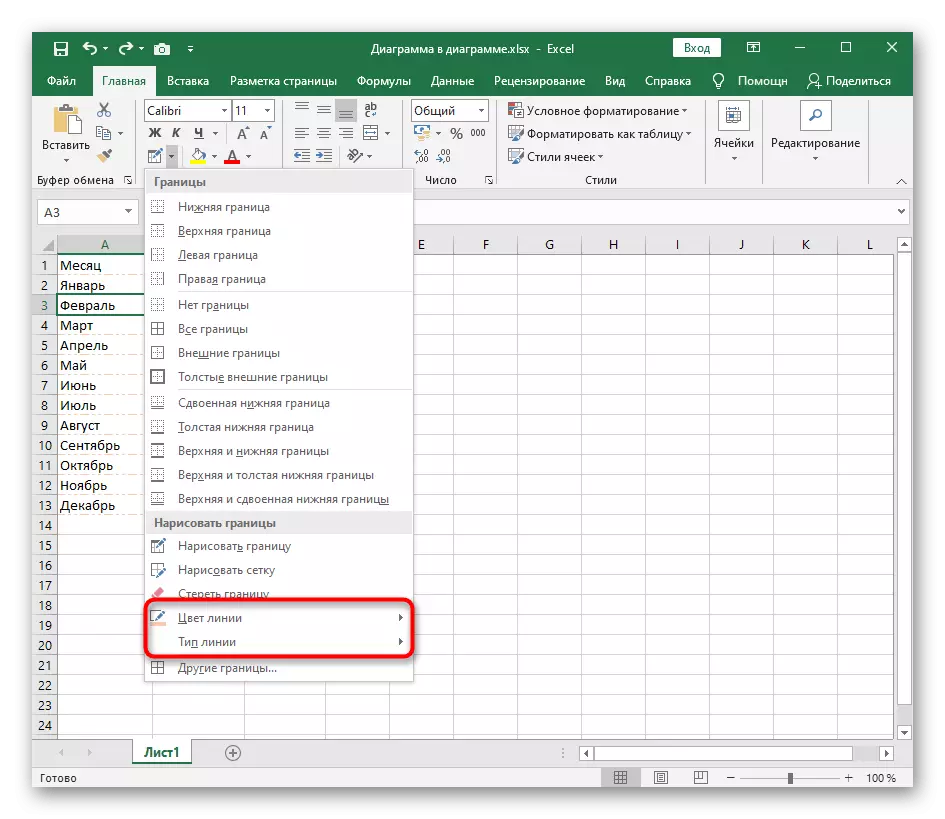

Njia ya 3: Kutumia "chombo kingine"
Chombo kinachoitwa "Mipaka mingine" itawawezesha kuunda mistari ambayo si sehemu ya templates za kawaida, kwa mfano, wakati unataka kuvuka kiini au kuongeza muundo usio wa kawaida.
- Katika kesi hii, kufungua orodha yote ya "mpaka" ya kushuka, lakini chagua zana za mwisho za "mipaka".
- Anza kujenga mistari kwenye dirisha iliyopangwa kwa hili. Inawakilishwa kama kiini kilichozidi na uandishi wa template, na kushinikiza kando inaweza kuongeza au kuondoa mstari.
- Katika kichupo hiki, unaweza kubadilisha mara moja aina ya mpaka na rangi yake, kusoma matokeo katika dirisha la hakikisho.
- Nenda kwenye kichupo cha "kujaza", ikiwa unahitaji kubadilisha rangi ya asili ya kila kiini ambayo ni sehemu ya meza.
- Katika skrini inayofuata, unaona chaguo la jinsi isiyo ya kawaida inaongeza mipaka, kwa mfano, kuunda athari ya kiini kilichovuka na mstari wa dotted au mstari unaoendelea.
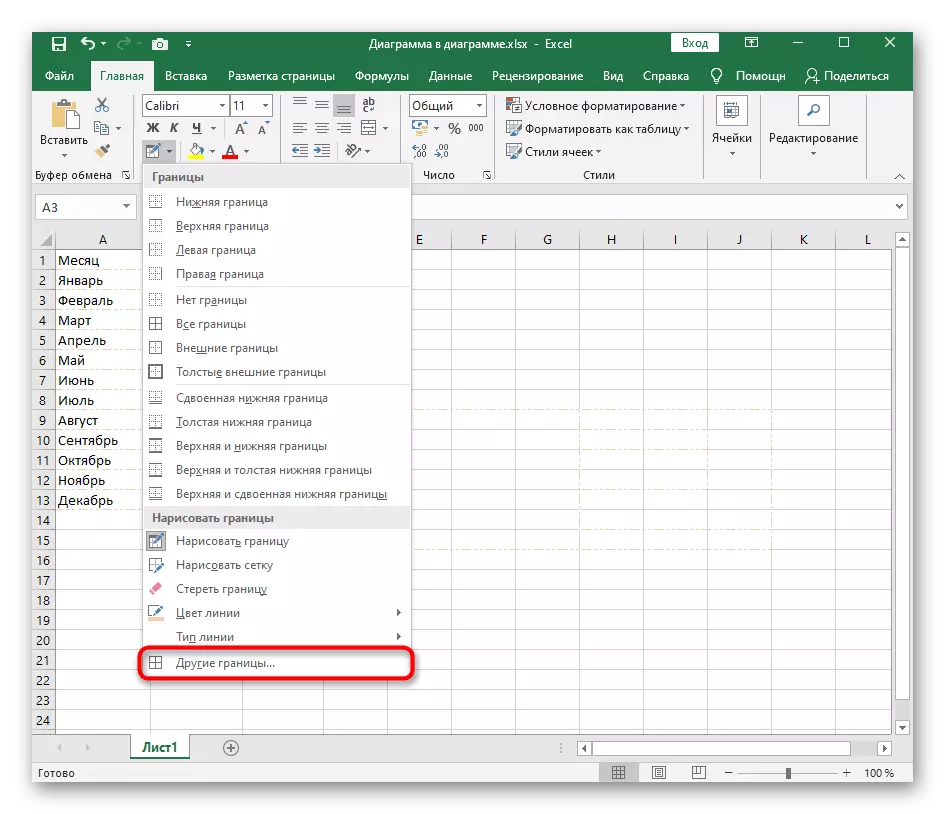
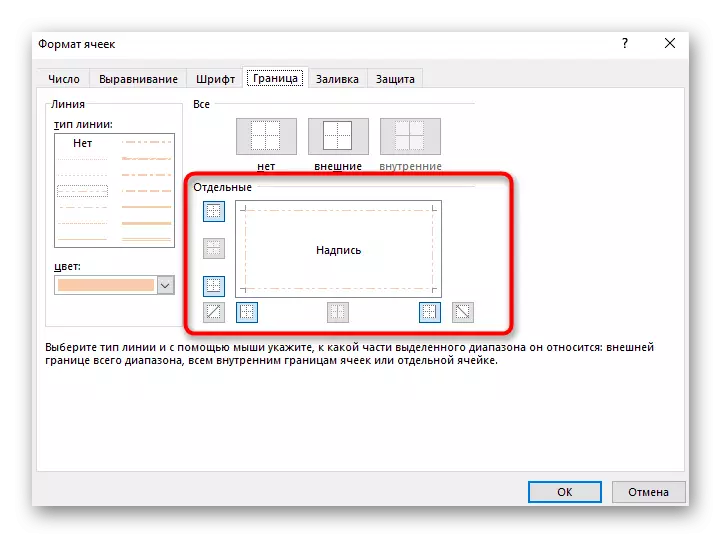
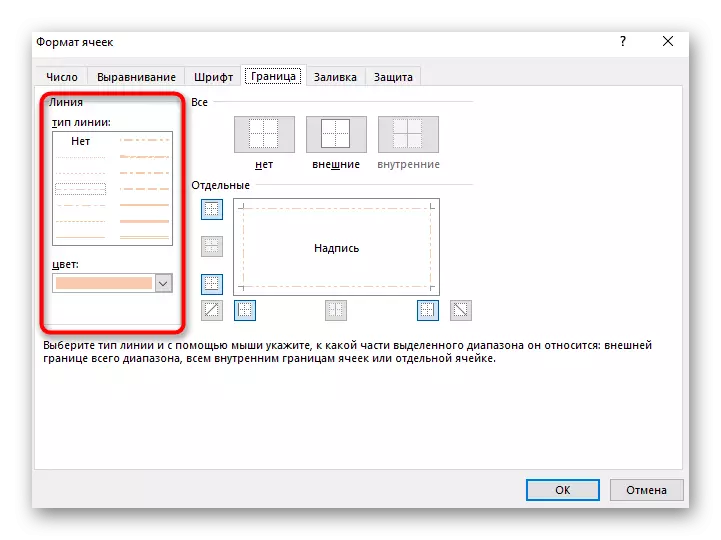
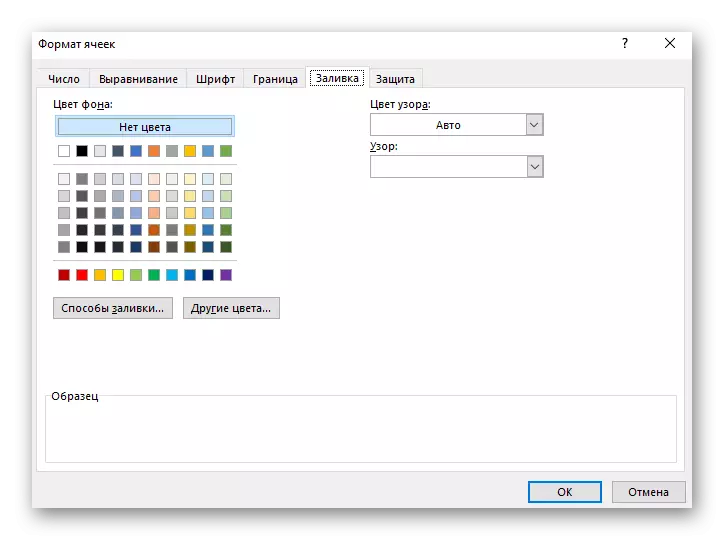
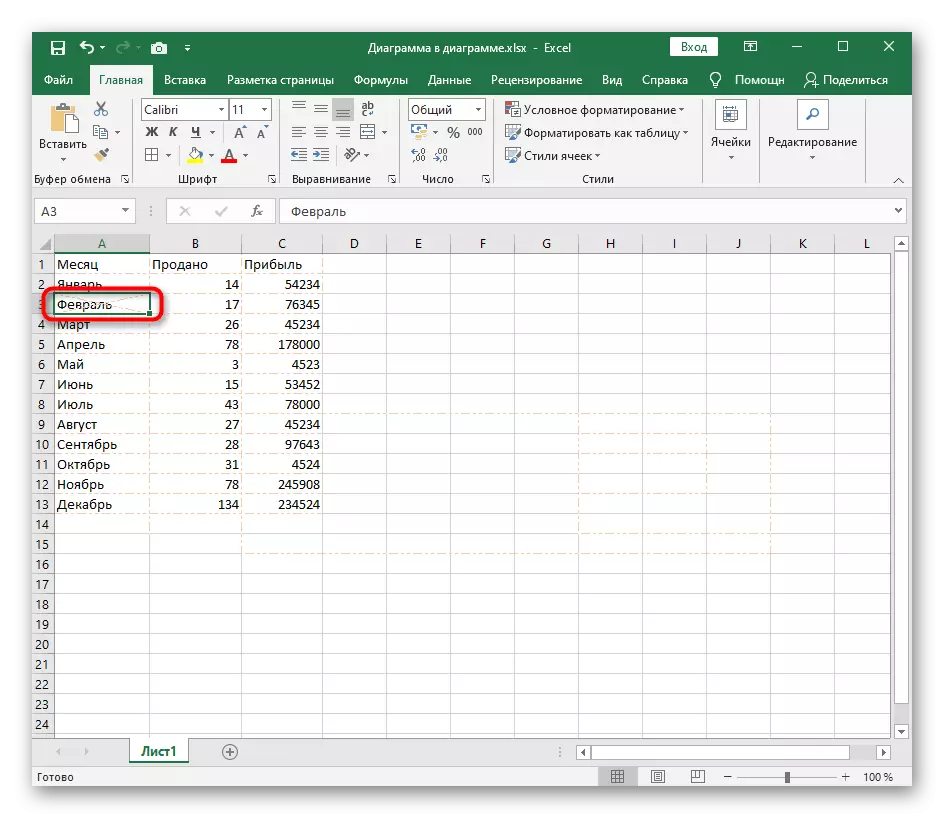
Njia ya 4: Matumizi ya kazi ya "Mitindo ya Kiini"
Kama njia ya mwisho, tunapendekeza kujifunza kuhusu "mitindo ya seli", ambayo inaweza pia kutumiwa kuunda muundo usio na kiwango cha mpaka, ikiwa ni pamoja na seli nyingine zilizojumuishwa kwenye meza ya Excel. Mipangilio ya kibinafsi kwa chombo hiki sio sana, templates zilizopangwa tayari zinahusika mara nyingi.
- Kwanza, fanya meza nzima ambayo seli unayotaka kubadili kwa msaada wa "mitindo ya seli". Bonyeza mstari kwa jina la kazi katika kizuizi cha "Mitindo" kilicho kwenye kichupo cha Nyumbani.
- Dirisha tofauti linafungua na mifano ya seli kwa data mbalimbali, majina au muundo wa nambari. Chagua workpiece na bonyeza mara mbili juu yake kuomba.
- Mara tu unapofunga dirisha, unaweza kuangalia matokeo. Kwa mfano, skrini hapa chini inaonyesha kubuni isiyo ya kawaida na mipaka ya mara mbili, ambayo ni vigumu kuunda mwenyewe, lakini kwa kutumia templates ni kwa clicks mbili.
- Ikiwa unaweza kwenda kwenye chombo cha "Unda Sinema" wakati unapoingiliana na chombo hiki, unaweza kufunga kwa manually, uamuzi wa nini utajumuisha mtindo, na kisha upe jina na mahali kwenye jopo kuu la uteuzi.